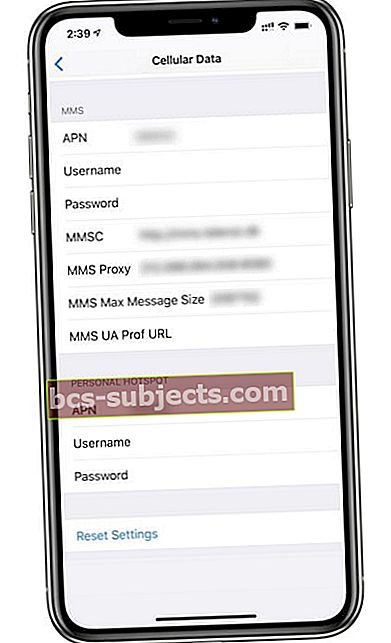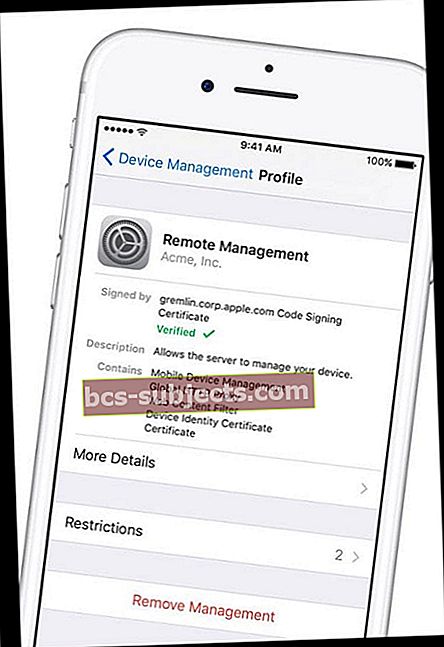O seu iPhone consegue fazer chamadas e enviar mensagens de texto SMS, mas quando você tenta abrir um aplicativo ou navegar na Internet, vê a mensagem Não foi possível ativar a rede de dados celular (ou rede de dados móveis)? Se sim, você não está sozinho!
Vários usuários relatam que encontraram o seguinte erro: Não foi possível ativar a rede de dados de celular: você não está inscrito em um serviço de dados de celular. Siga as dicas abaixo para corrigir problemas de dados de celular em seu iPhone. Depois de executar cada etapa, teste para ver se o problema foi corrigido.
Siga estas dicas rápidas para fazer seu serviço de dados celular voltar a funcionar!
- Desative os dados da rede celular, aguarde 30 segundos e ative-os novamente
- Desative e ative Habilitar dados LTE
- Reinicie ou force o reinício do seu dispositivo
- Redefina suas configurações de rede APN
- Desative temporariamente qualquer VPN
- Remova todos os perfis, incluindo perfis APN
- Atualizar as configurações da operadora
- Redefina suas configurações de rede
Artigos relacionados
- O iPhone não está se conectando à rede celular: como solucionar problemas
- O iPhone usa dados de celular enquanto conectado ao Wi-Fi: corrija este problema
- Uso misterioso ou desconhecido de dados do iPhone; Como limitar a transferência de dados
- O ponto de acesso pessoal não está funcionando? Como solucionar problemas
Backup primeiro
É sempre uma boa ideia fazer backup de todos os dados do iPhone antes de solucionar o problema. O backup garante que seus dados pessoais estejam protegidos e guardados com segurança, caso você precise ou se o iPhone precisar de uma restauração.

Verifique a mensagem
Se a mensagem disser “ligue os dados do celular (ou móvel) ou use o WiFi para acessar os dados”, siga essas instruções primeiro. É possível que esses recursos tenham sido desativados após uma atualização do iOS ou atualização da operadora.
Seu problema pode ser tão simples quanto ligar o WiFi ou o Data!
Correções rápidas para iPhone: “Could Not Activate Cellular Data Network.”
Ative e desative os dados celulares
- Vamos para Configurações> Celular e toque no botão Dados da rede celular para desligá-lo. Volte para a tela inicial e aguarde 30 ou mais segundos
- Então, volte para Configurações> Celular> Dados da rede celular e ligue-o novamente. Este processo atualiza o perfil de dados do seu dispositivo
Desligue e ligue (ou vise-versse) Habilite LTE
- Vamos paraConfigurações> Celular> Opções de dados móveis> Habilitar LTE
- Conecte seu telefone a uma rede WiFi e deixe o telefone parado por cerca de 30 segundos
Reinicie o seu telefone
- Usando o iOS 11 ou posterior? Desligue o seu dispositivo indo para Configurações> Geral> Desligar

- Reinicie seu iPhone 8 ou anterior, iPad ou iPod touch
- Pressione e segure o botão Superior ou Lateral até que o controle deslizante apareça
- Arraste o controle deslizante para desligar o dispositivo completamente
- Depois que o dispositivo desligar, pressione e segure o botão Superior ou Lateral novamente até ver o logotipo da Apple
- Reinicie um iPhone X e superior
- Pressione e segure o botão lateral e qualquer botão de volume até que o controle deslizante apareça
- Arraste o controle deslizante para desligar seu iPhone X completamente
- Depois que o iPhone X desligar, pressione e segure o botão lateral novamente até ver o logotipo da Apple
Forçar o reinício do seu telefone
- Em um iPhone 8 e superior ou iPad sem botão home: Pressione e solte rapidamente o botão Aumentar volume. Pressione e solte rapidamente o botão Diminuir volume. Em seguida, pressione e segure o botão liga / desliga lateral ou superior até ver o logotipo da Apple

- Em um iPhone 7 ou iPhone 7 Plus e iPod touch de 7ª geração: Pressione e segure os botões Lateral e Diminuir Volume por pelo menos 10 segundos até ver o logotipo da Apple
- Em um iPhone 6s e anterior, iPad com botão inicial ou iPod touch de 6ª geração e inferior: pressione e segure os botões Início e Superior (ou lateral) por pelo menos 10 segundos, até ver o logotipo da Apple
Redefinir as configurações de rede APN
Algumas operadoras exigem que você use o Nome do Ponto de Acesso (APN) para serviços de dados de celular no seu iPhone e iPad. Ocasionalmente, essas configurações precisam ser redefinidas para reverter para as informações de APN padrão da sua operadora.
Primeira visita Configurações> Celular> Opções de dados celulares> Rede celularpara ver as configurações atuais do APN. Em seguida, entre em contato com sua operadora e verifique se o dispositivo usa as configurações corretas de APN.
Como alternativa, tente redefinir seu APN
- Para iPhone, vá para Configurações> Celular> Dados da rede celular> Redefinir configurações
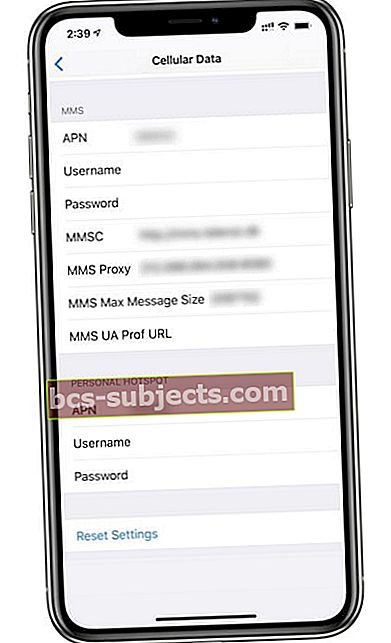
- Para iPads celulares, você precisa remover o perfil de configuração e adicioná-lo novamente acessandoConfigurações> Geral> Perfil
Dicas adicionais para mensagem de erro de rede de dados celular não ativada
- Desative qualquer VPN temporariamente
- Remova todos os perfis (particularmente perfis de operadora APN anteriores (nome do ponto de acesso) ou perfis VPN.) Para verificar se o seu iPhone tem algum perfil, vá para Configurações> Geral> Perfil.Se você não tiver um perfil instalado, ele não aparecerá
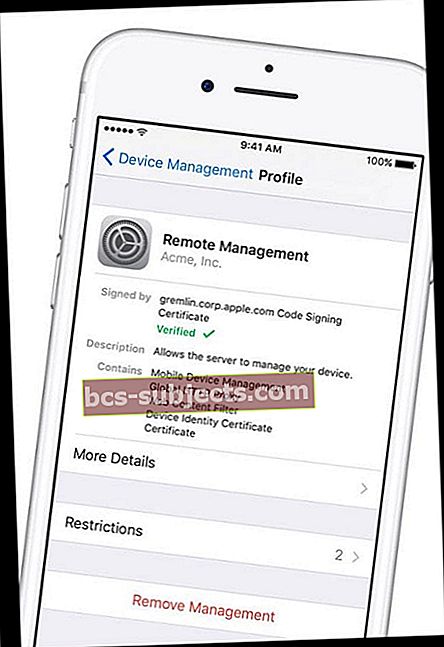
- Atualize as configurações da sua operadora tocando em Configurações> Geral> Sobre. Você verá um prompt se houver uma atualização

- Redefina suas configurações de rede tocando Configurações> Geral> Configurações> Redefinir configurações de rede
- Atualize seu iOS, se houver uma atualização, tocando Configurações> Geral> Atualização de software
- Remova o cartão SIM e insira novamente

- Se você usou um SIM estrangeiro, vá para Configurações> Geral> Sobre> Operadora. Verifique se ele exibe o nome da sua operadora de celular atual. Caso contrário, redefina as configurações do seu iPhone indo para Configurações> Geral> Redefinir> Redefinir todas as configurações

- Primeiro faça backup do seu dispositivo (usando iCloud ou iTunes) e toque em Configurações> Geral> Redefinir e escolha “Apagar todo o conteúdo e configurações”.
- Restaure seu iPhone como novo usando o iTunes
Dicas do leitor
- Marie sugere entrar em contato com sua operadora de celular se as dicas listadas não funcionarem. Ela conseguiu ativar seu serviço de dados com a AT&T. O atendimento ao cliente deles combinou o número IMEI de seu iPhone com seu número de telefone e conta AT&T para recuperar seu serviço de dados. Uma vez feito isso, ela reiniciou o iPhone e o serviço de dados começou a funcionar imediatamente
- Como o leitor DJ aponta, é importante verificar se há perfis de configuração VPN instalados ao ver que a mensagem não pode ativar a rede de dados celular
- vamos para Configurações> Geral
- Role para baixo até VPN e se você vir algo que diz perfil de configuração
- Toque no nome da VPN
- Nas configurações de VPN, role para baixo até a parte inferior da tela e toque em Apagar VPN
- Tocar Excluirconfirmar
- Se você não conseguir excluir sua VPN, tente o seguinte:
- Reinstale a VPN
- Quando ele solicitar seu ID facial, Touch ID ou senha, pressione cancelar
- Em seguida, exclua o aplicativo VPN ou o perfil de configuração VPN (Configurações> Geral> VPN> o “i” azul ao lado do nome da conexão> Excluir VPN ou Configurações> Geral> Perfil)